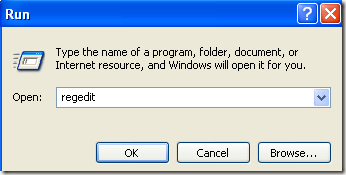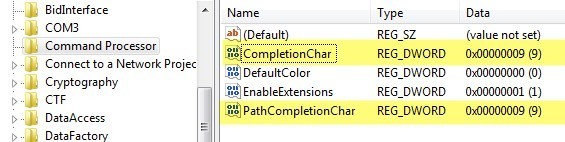Používáte příkazový řádek denně? Pokud ano, nedávno jsem našel způsob zapnutí automatického dokončení pro příkazový řádek pomocí jednoduché úpravy registru. Při zadávání dlouhých názvů cest jednoduše zadejte několik prvních písmen a poté stiskněte tlačítko TAB pro automatické dokončení buď názvů složek nebo souborů.
Například pokud zadávám C: \ Documents and Settings \, stačí napsat C: \ Doca pak stisknout klávesu TAB.
/ s>Jak vidíte, existuje pouze jedna složka začínající "doc". automaticky se doplní přidáním uvozovek. Teď je to hezké. Chcete-li pokračovat dále, stačí přidat další \na konec a poté stiskněte tlačítko TAB. Všimněte si, že můžete přidávat přední lomítko po uvozovce a to bude fungovat i v pořádku.
Můžete pokračovat přes různé složky a soubory v adresáři jednoduchým stisknutím klávesy TAB. Takže pokud zadáte C: \ a pak budete držet stisknutou klávesu Tab, budete schopni procházet všechny složky a soubory v této cestě v abecedním pořadí, tj. C: \ Documents and SettingsC: \ Program Files \atd.
Všimněte si, že se to opravdu týká pouze systému Windows XP. V systému Windows 7 a vyšších bude automatické dokončování automaticky fungovat po stisknutí klávesy TAB.
Povolit automatické dokončování pro příkazový řádek
Krok 1: Klepněte na Spustit, poté Spustita zadejte regeditv systému Windows XP. Ve Windows 7 a vyšším klikněte na Start a zadejte příkaz regedit.
Krok 2
HKEY_CURRENT_USER \ SOFTWARE \ Microsoft \ Command Processor
/ strong>Takže který z nich si vyberete? Tak tady to funguje. Klíč Místní počítačse bude vztahovat na všechny uživatele v počítači, ale pokud je hodnota odlišná, bude tato klávesa nahrazena klávesou Aktuální uživatel. Pokud je například klávesa HKLM vypnuto automatické dokončování, ale je aktivováno na klávesu HKCU, bude zapnuto. Můžete zjistit, zda je automatické dokončování zakázáno, když stisknete klávesu TAB, prostě vložíte místo TAB.
Pokud chcete, můžete změnit nastavení v obou umístěních, ale je to opravdu nutné pouze v klíči HKCU pro automatické dokončování
Krok 3: Poklepejte na klíč CompletionChara změňte hodnotu na 9. DokončeníCharumožňuje dokončení názvu složky.
Dokončení názvu souboru můžete také povolit změnou hodnoty PathCompletionCharna 9také. Všimněte si, že hodnota 9 nebo 0x9 v šestnáctkové soustavě má použít ovládací znak TAB pro automatické dokončování. Pokud chcete, můžete použít i další klávesy.
Můžete například použít 0x4pro CTRL + Da 0x6pro CTRL + F. Já osobně považuji klíč TAB za nejintuitivnější klíč, ale pokud potřebujete, máte další možnosti.
Pokud chcete, můžete také použít stejný řídicí znak pro dokončení souborů i složek. Automatické dokončování v tomto případě zobrazí všechny odpovídající soubory a složky pro danou cestu.
Jak již bylo dříve uvedeno, výchozí hodnota v systémech Windows 7, Windows 8 a vyšší je 0x40 (64 desetinných míst) v HKLM klíč. Mělo by být nastaveno na hodnotu 0x9 (9 v desítkovém formátu) ve výchozím nastavení HKCU, což znamená, že bude povoleno. Pokud tomu tak není, můžete ji ručně přejít a změnit.
Celkově je to skvělý spořič času pro každého, kdo musí napsat mnoho příkazů DOSu. Máte-li jakékoli dotazy, neváhejte a vložte komentář. Užijte si!